Proe/Creo使用常见问题-如何自定义快速访问工具栏
Proe/Creo如何自定义快速访问工具栏
从Creo1.0开始界面就采用了选项卡将命令集合在一起这种模式,工作中经常要用到分析里面的测量,工具里面的关系式,一般操作都是先展开选项卡再点击命令,这样操作需要在不同选项卡之间来回切换,非常麻烦,今天就教大家如何将这些使用频率非常高的命令添加到快速访问工具栏。
Proe/Creo软件一键下载永久下载(点击下载)
第1步:打开软件新建一个零件模型,点击“文件”菜单,接着点击“选项”。
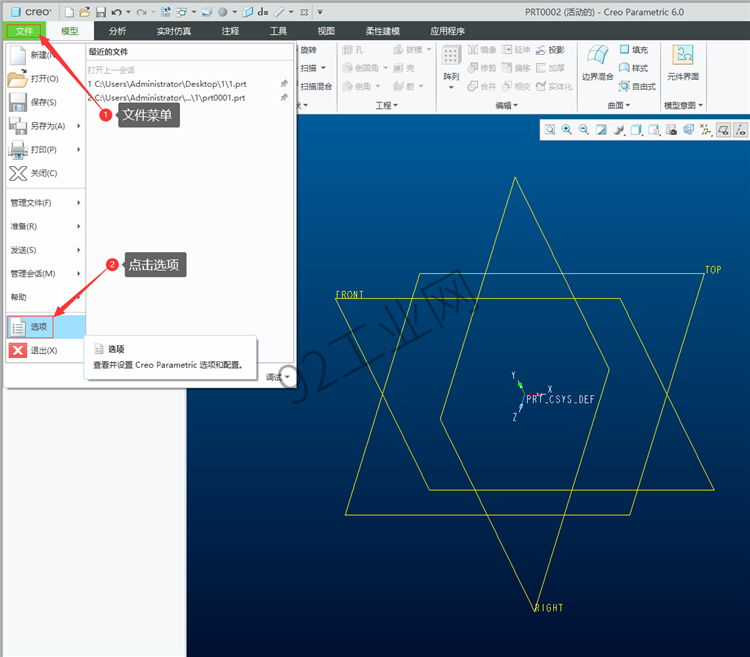
第2步:在弹出的Creo选项窗口中选择“快速访问工具栏”接着我们展开“类别”在 弹出的下拉菜单中选择“视图选项卡”。
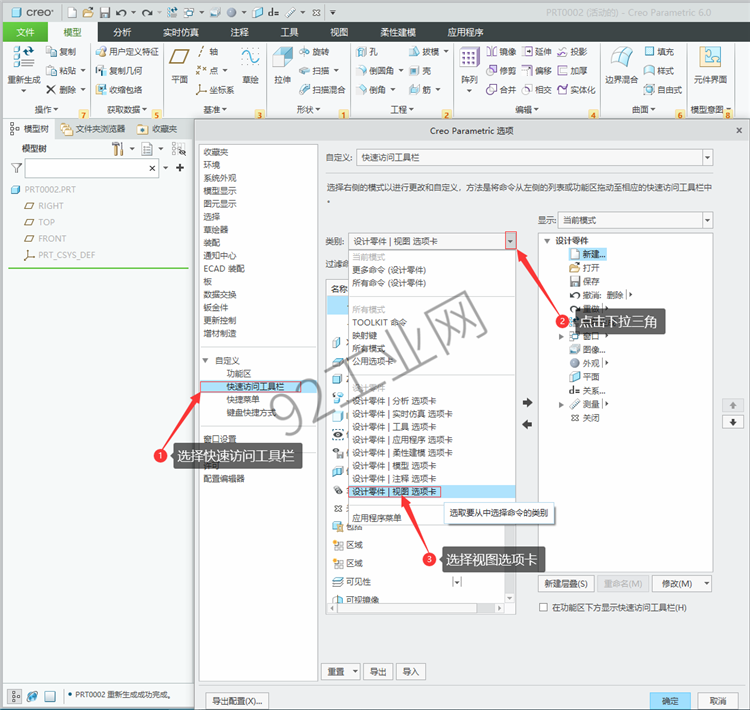
第3步:找到“视图”选项卡里面的图像,选中图像,点击向右的箭头。
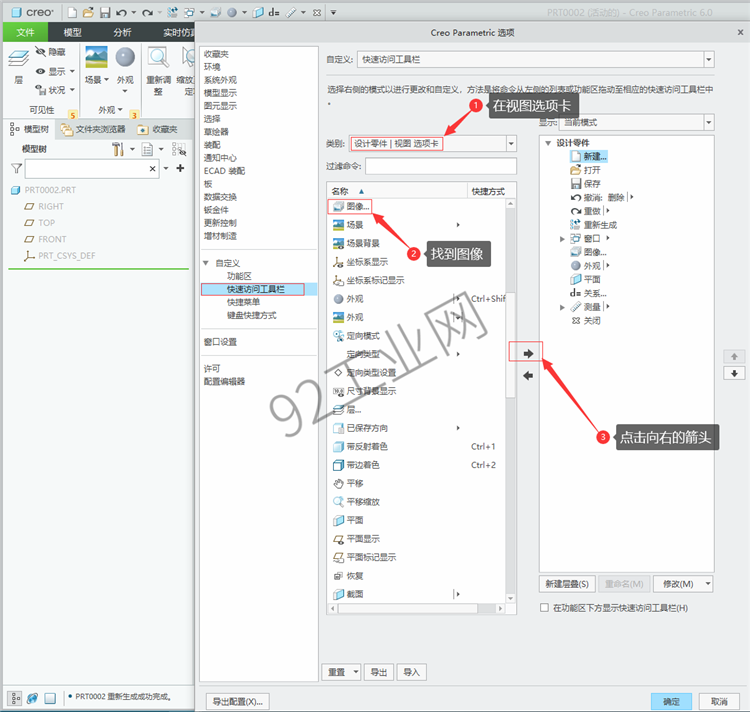
第4步:找到“视图”选项卡里面的外观,选中外观,点击向右的箭头。
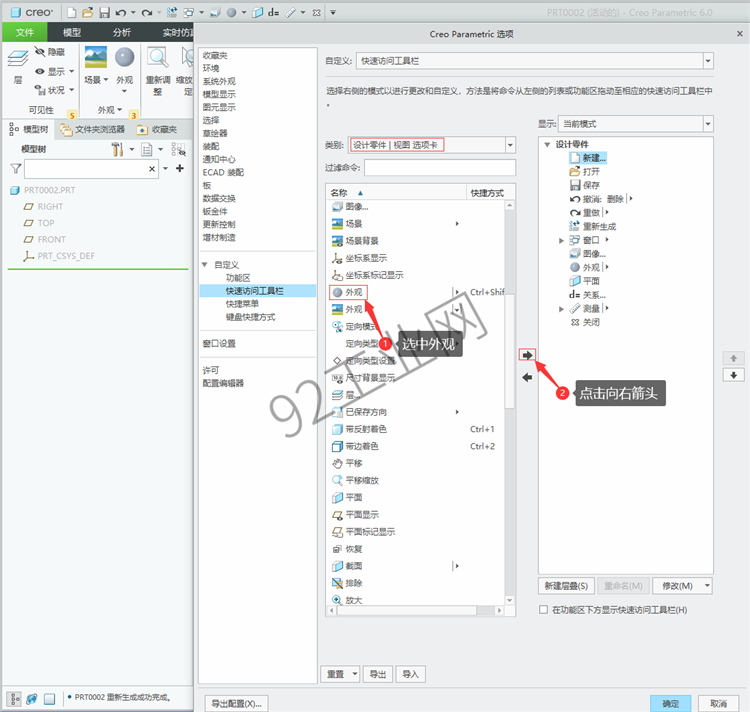
第5步:找到“视图”选项卡里面的平面,选中平面,点击向右的箭头。
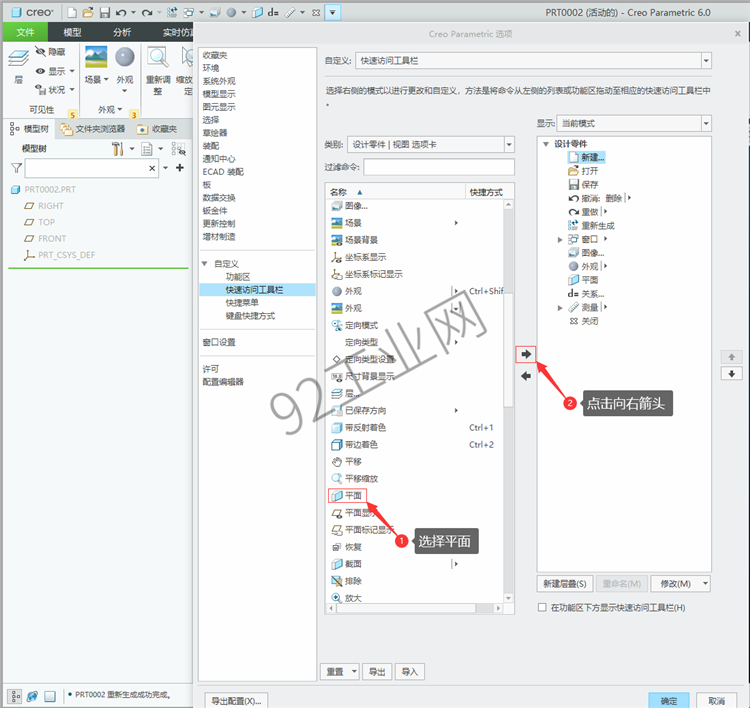
第6步:切换到“工具”选项卡,选中里面的“关系表达式”,点击向右的箭头。
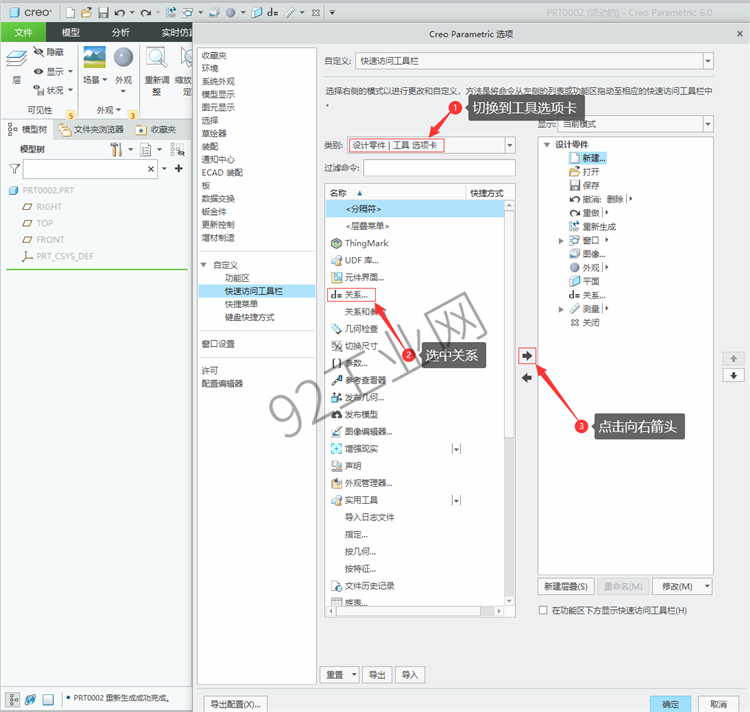
第7步:切换到“分析”选项卡,选中里面的“测量”,点击向右的箭头。
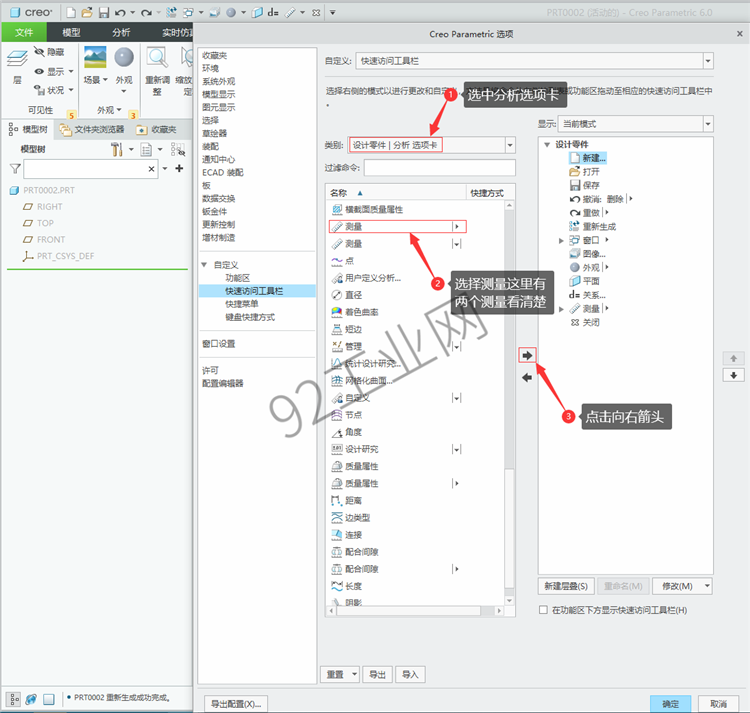
看完这篇文章,大家都学会了吗?是否对你有所帮助呢,如果有帮助希望能给个点赞评论加关注呀!你的支持是我们莫大的动力!我们会不定时给大家带来更多小技巧和干货学习知识哦!想了解更多或学习的朋友们可以【联系】客服哦!谢谢大家!更多精品教程请大家持续关注92工业网!
Creo课程入门到精通免费学习(点击开始学习)
感兴趣的朋友们也可以悄悄添加下方微信二维码,了解更多,在进阶道路上快人一步哦


